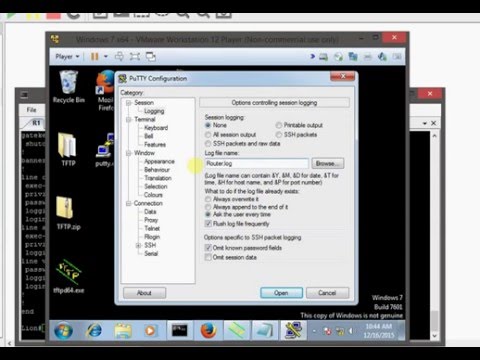
콘텐츠
스위치는 컴퓨터 네트워크에서 필수적인 역할을 수행하며 네트워크상의 모든 장치를 연결하고 이들 간의 통신을 가능하게합니다. 관리 인터페이스가 제한적인 소형 4 포트 장치와 전용 메모리, 프로세서 및 운영 체제가있는 복잡한 48 포트 엔터프라이즈 급 장치와 같이 간단하거나 복잡 할 수 있습니다. 복잡한 모델을 다룰 때 네트워크 관리자는 각 장치를 네트워크에서 요구하는 정확한 사양으로 개별적으로 구성하는 데 몇 시간을 소비합니다. 중요한 데이터와 마찬가지로이 설정을 백업해야합니다.
지침

-
롤오버 케이블을 사용하여 컴퓨터를 스위치에 연결하십시오. 이 케이블의 한쪽에는 RJ-45 커넥터가 있고 다른쪽에는 직렬 연결부가 있습니다. RJ-45 커넥터를 스위치의 "CONSOLE"포트와 컴퓨터의 직렬 포트에 연결하십시오.
-
PuTTY라는 터미널 에뮬레이션 프로그램을 다운로드하여 설치하여 스위치에 연결하십시오 (참고 자료 참조).
-
터미널 에뮬레이션 소프트웨어를 엽니 다. PuTTY에서 왼쪽의 "범주"상자에서 "직렬"을 선택한 다음 "연결할 직렬 회선"상자에서 올바른 COM 포트를 선택하십시오. 스위치 명령 행을 열려면 "열기"를 클릭하십시오. 장치에 대한 텍스트 기반 인터페이스이며 명령을 입력하여 설정 및 설정을 변경할 수있는 프롬프트가 표시됩니다.
스위치에 연결
-
명령 줄에서 "enable"을 입력 한 다음 키보드의 enter 키를 눌러 "privileged exec mode"로 들어갑니다. 스위치 프롬프트가 "Switch>"에서 "Switch #"로 변경되어야하며 다음 명령을 입력 할 수 있습니다.
-
명령 줄에 "copy run start"를 입력하고 키보드에서 Enter 키를 누릅니다. 이렇게하면 스위치의 현재 구성이 비 휘발성 메모리로 복사됩니다. 비 휘발성 메모리는 전기에 연결되지 않은 상태에서도 데이터를 보관할 수있는 메모리입니다.
-
"show running-config"를 입력하여 현재 구성을 표시하십시오.
-
"show running-config"명령의 출력 시작 부분을 길게 클릭 한 다음 PuTTY 창의 아래쪽으로 끕니다. 화면의 모든 텍스트를 선택해야합니다.
-
마우스 오른쪽 버튼으로 클릭하고 "복사"를 선택하여 텍스트를 복사하십시오.
-
"시작"및 "실행"을 클릭 한 다음 대화 상자에 "notepad.exe"를 입력하십시오. "확인"을 클릭하여 "메모장"프로그램을 엽니 다.
-
"편집"및 "붙여 넣기"를 클릭하여 스위치 구성을 메모장에 저장하십시오.
-
"파일"및 "저장"을 클릭하여 파일을 바탕 화면에 저장하십시오. 이제 스위치 구성을 백업했습니다.
설정 저장
어떻게
- "복사 실행 시작"명령은 "복사 실행 시작"명령과 동일 할 수 있습니다.
필요한 것
- Cisco 3560 스위치
- 직렬 포트가있는 컴퓨터
- 롤오버 케이블
- 터미널 에뮬레이션 소프트웨어 (PuTTY)